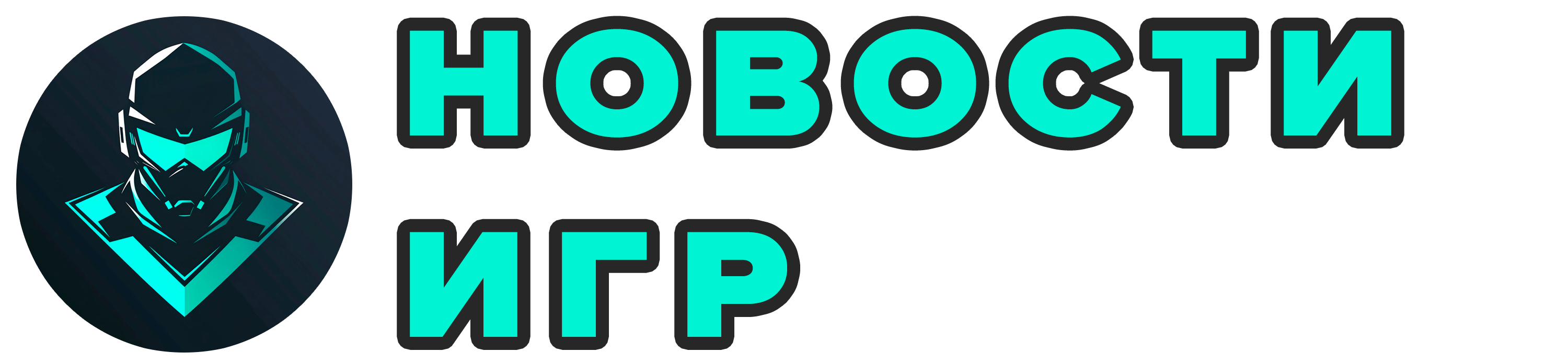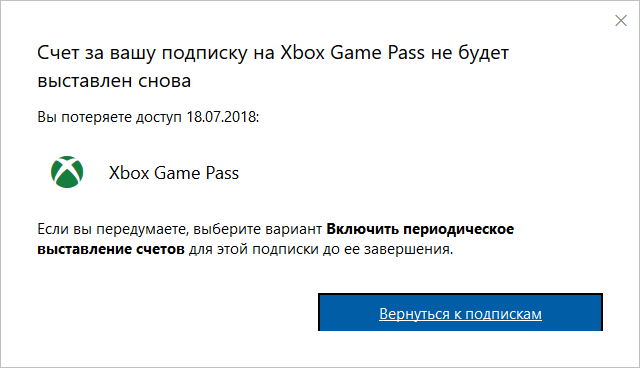Подписка Xbox Game Pass от Microsoft зарекомендовала себя как один из самых ценных сервисов для доступа к классическим, текущим и предстоящим видеоиграм. Если по какой-либо причине вам необходимо отменить подписку, сделать это, к счастью, несложно, и вам не придется преодолевать лишние препятствия, чтобы завершить использование Game Pass. Вот как вы можете отменить или понизить уровень своей подписки и экономить деньги каждый месяц.
Прежде чем начать, стоит отметить, что отмена приведет к потере нескольких других менее очевидных преимуществ, связанных с сервисом. Скидки на игры, доступ к уже установленным на вашей консоли играм Xbox Game Pass, а также онлайн-мультиплеер через Xbox Live Gold (если у вас версия Ultimate) — это лишь некоторые из функций, от которых вам придется отказаться.
Вы также больше не будете иметь доступ к облачному геймингу Xbox Game Pass и нескольким ежемесячным бонусам для некоторых игр, хотя некоторые из этих важных функций можно вернуть с отдельной подпиской Xbox Live Gold.
Как отменить подписку Xbox Game Pass
Для отмены подписки, следуйте этим пошаговым инструкциям:
- Используя ПК, браузер на мобильном устройстве или браузер Microsoft Edge на консоли Xbox, перейдите на веб-сайт служб учетных записей Microsoft.
- Войдите в свою учетную запись Microsoft.
- Выберите раздел «Подписки» в своем профиле.
- Выберите опцию «Управление».
- Выберите «Отменить подписку».
- Выберите «Отключить регулярные платежи».
- Подтвердите отмену.


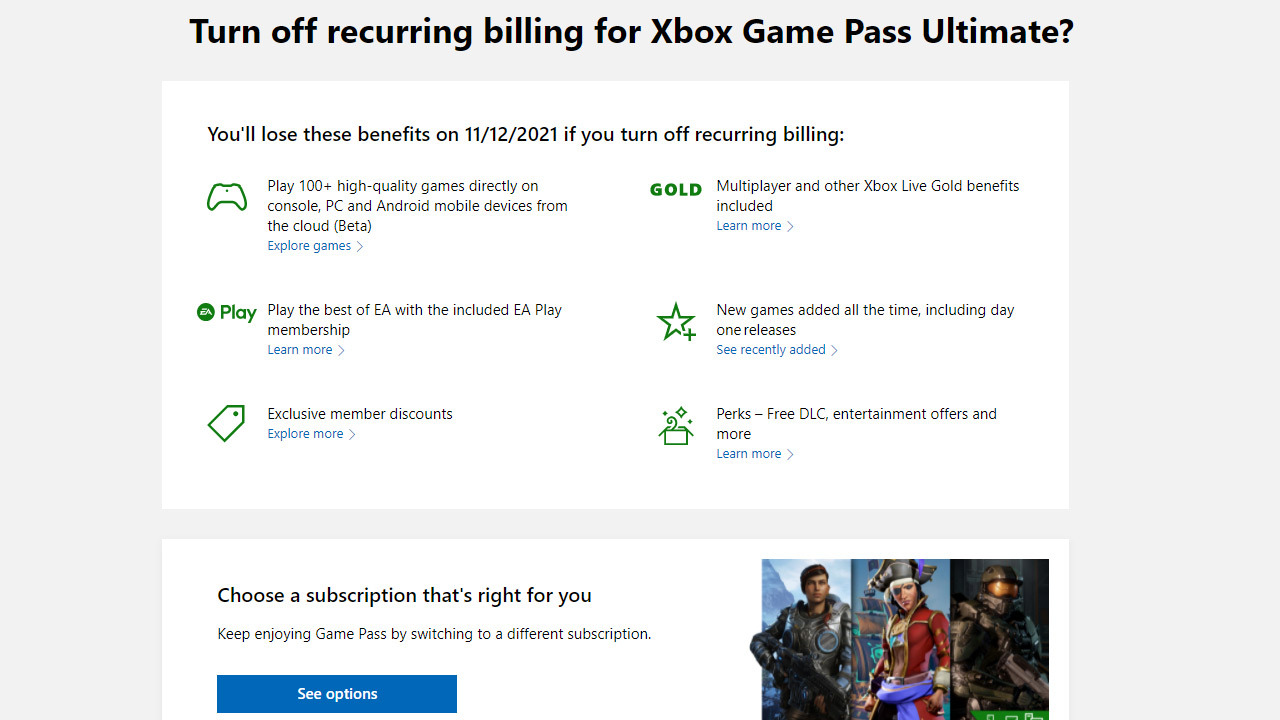
Вы также можете отменить Game Pass непосредственно на консоли Xbox, нажав кнопку Xbox и открыв руководство. Оттуда перейдите в «Профиль и система» > «Настройки» > «Учетная запись» > «Подписки». Затем выберите подписку, которой хотите управлять, выберите «Отменить подписку» и следуйте инструкциям на экране.
Вот и все, готово! Ваша подписка останется активной до истечения текущего оплаченного периода. Если вы решите приобрести новую подписку в будущем, вы сможете сделать это напрямую с вашей консоли Xbox, с помощью подарочных карт в магазине или в Microsoft Store.